win10麦克风音量自动降低怎么解决?
win10麦克风音量自动降低怎么解决?win10系统的麦克风在用户使用的时候会出现自动降低音量的情况,很多用户遇到这个情况都不知道怎么解决,那么win10麦克风音量自动降低怎么解决呢?下面就来看看小编分享的win10麦克风音量自动降低的解决方法。
win10麦克风音量自动降低的解决方法
1、点击右下角任务栏中的"扬声器"图标。
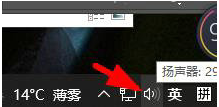
2、接着点击上方选项列表中的"打开声音设置"。
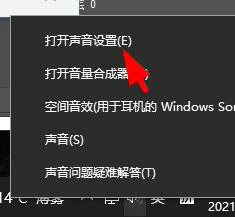
3、进入新界面中,点击"相关的设置"下方的"声音控制面板"选项。
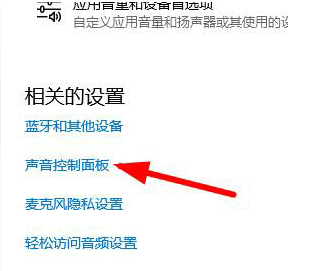
4、然后在打开的窗口中,点击上方的"通信",最后将下方的"不执行任何操作"勾选上,点击确定保存即可。
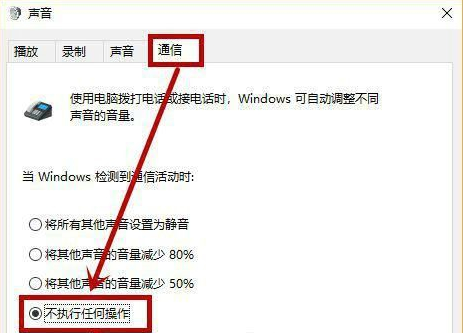
相关文章
- 2023-06-14暴雪战网客户端怎么修改实名认证信息?
- 2023-06-14暴雪战网客户端怎么更改为简体中文?
- 2023-06-14暴雪战网怎么修改登陆地区?
- 2023-06-14360浏览器不支持flash player怎么解决?
- 2023-06-14暴雪战网客户端无法安装是什么原因?
- 2023-06-14ntuser.dat文件误删了怎么解决?
- 2023-06-14无法访问您可能没有权限使用网络资源怎么解决?
- 2023-06-14该站点安全证书吊销信息不可用怎么办?
- 2023-06-140x0000bcb驱动无法安装怎么办?
- 2023-06-140xc0000102错误代码怎么解决?
- 2023-06-140xc0000017蓝屏代码无法启动怎么办?
- 2023-06-14应用程序无法启动0xc0000007错误怎么办?
- 2023-06-140xc000014c错误无法开机怎么办?
- 2023-06-14win10玩游戏掉帧严重怎么办?
- 2023-06-14外接键盘使用正常背光灯不亮怎么办?









